- 首页
-
PDF加密
-
PDF扫描打印
- PDF知识库
 PDF软件工具集
PDF软件工具集
 2021-12-02
2021-12-02
 2530
2530
 福昕阅读器
福昕阅读器
给PDF文档文字加下划线怎么做?在阅读纸质文档过程中,我们会用各种颜色的笔在重点内容文字下面画一条线。随着无纸化电子办公进程发展,我们很多都是PDF格式的电子文档来承载内容。那我们怎么在PDF文档上做文字标注呢?其实可以用专门的PDF阅读器软件,现在很多阅读器都是免费使用的。比如福昕PDF阅读器就能免费给PDF文档做标注,包括给PDF文字加高亮、波浪线、下划线,这里以给PDF文字加下划线为例,给大家演示PDF如何做文字标注。

1、首先在本站下载【福昕阅读器】,安装完成后打开软件,点击【文件-打开】,将需要添加下划线的PDF文件在软件中打开。
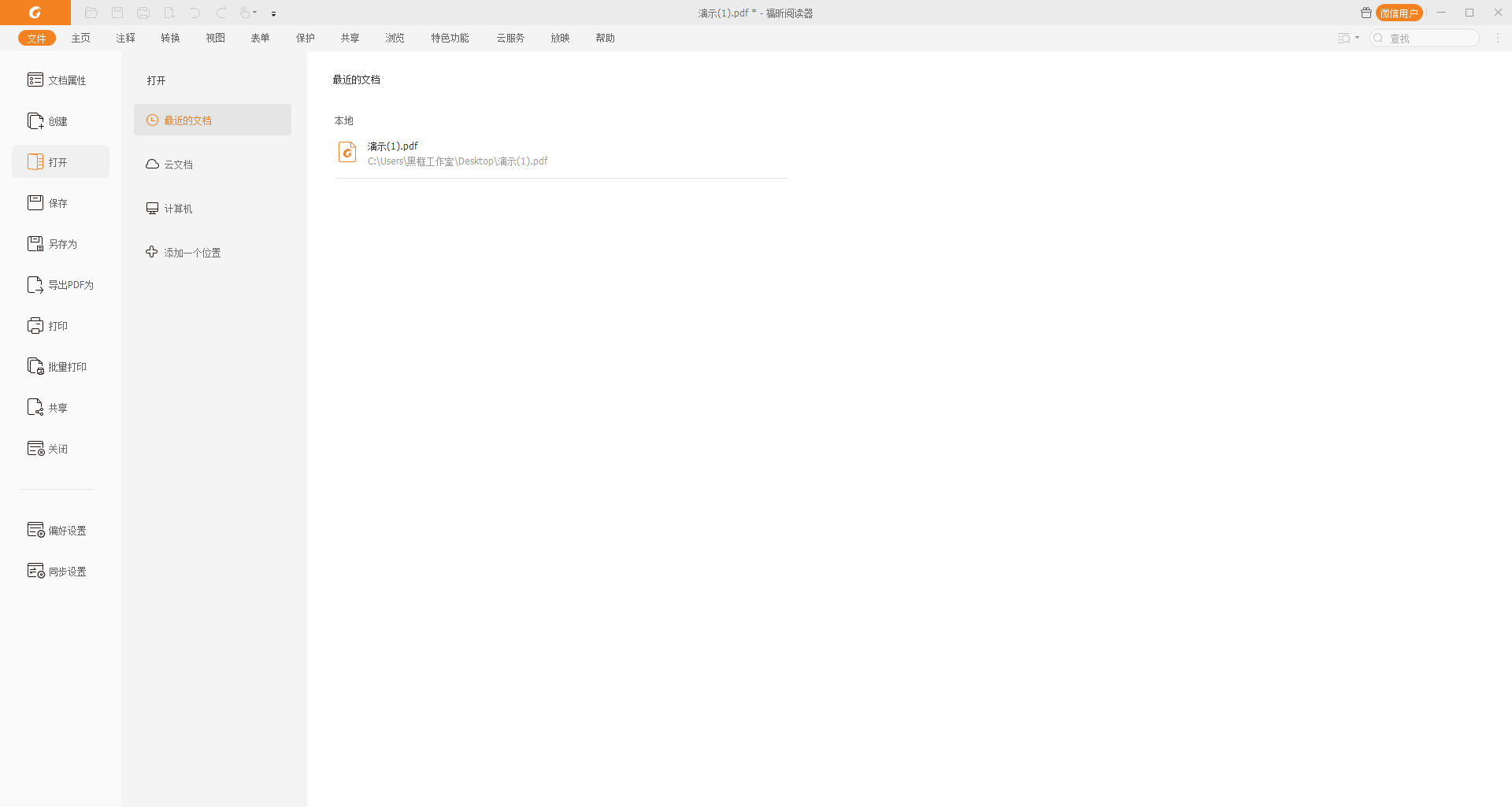
2、打开PDF文件后,点击页面上的【注释】,在下方的文本标注区域找到下划线图标,然后点击图标。
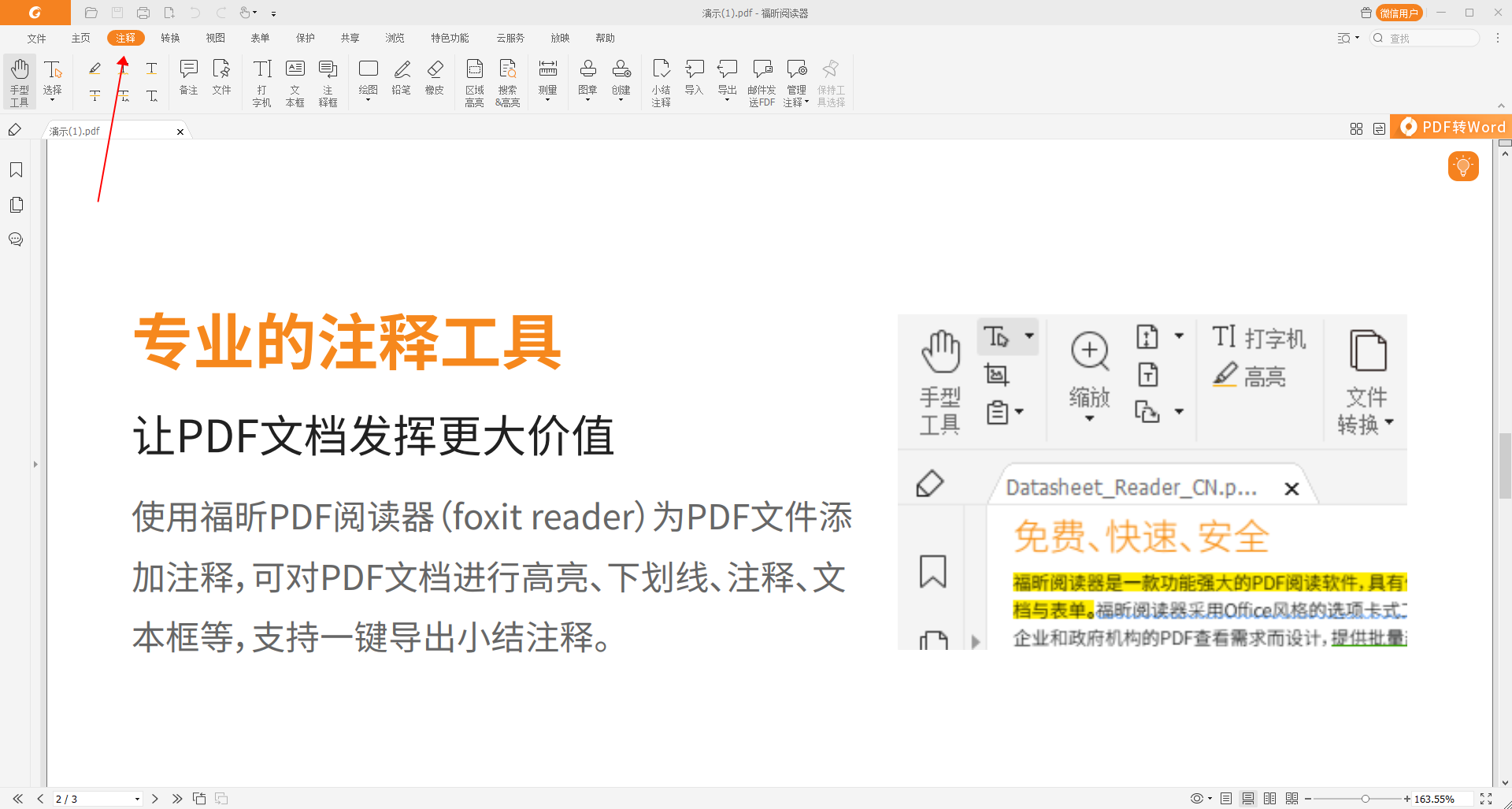
3、回到文本页面,按住鼠标左键勾选文本内容,松开鼠标即可完成下划线的添加。然后点击页面顶部的【注释格式】,可以对下划线颜色等进行设置。
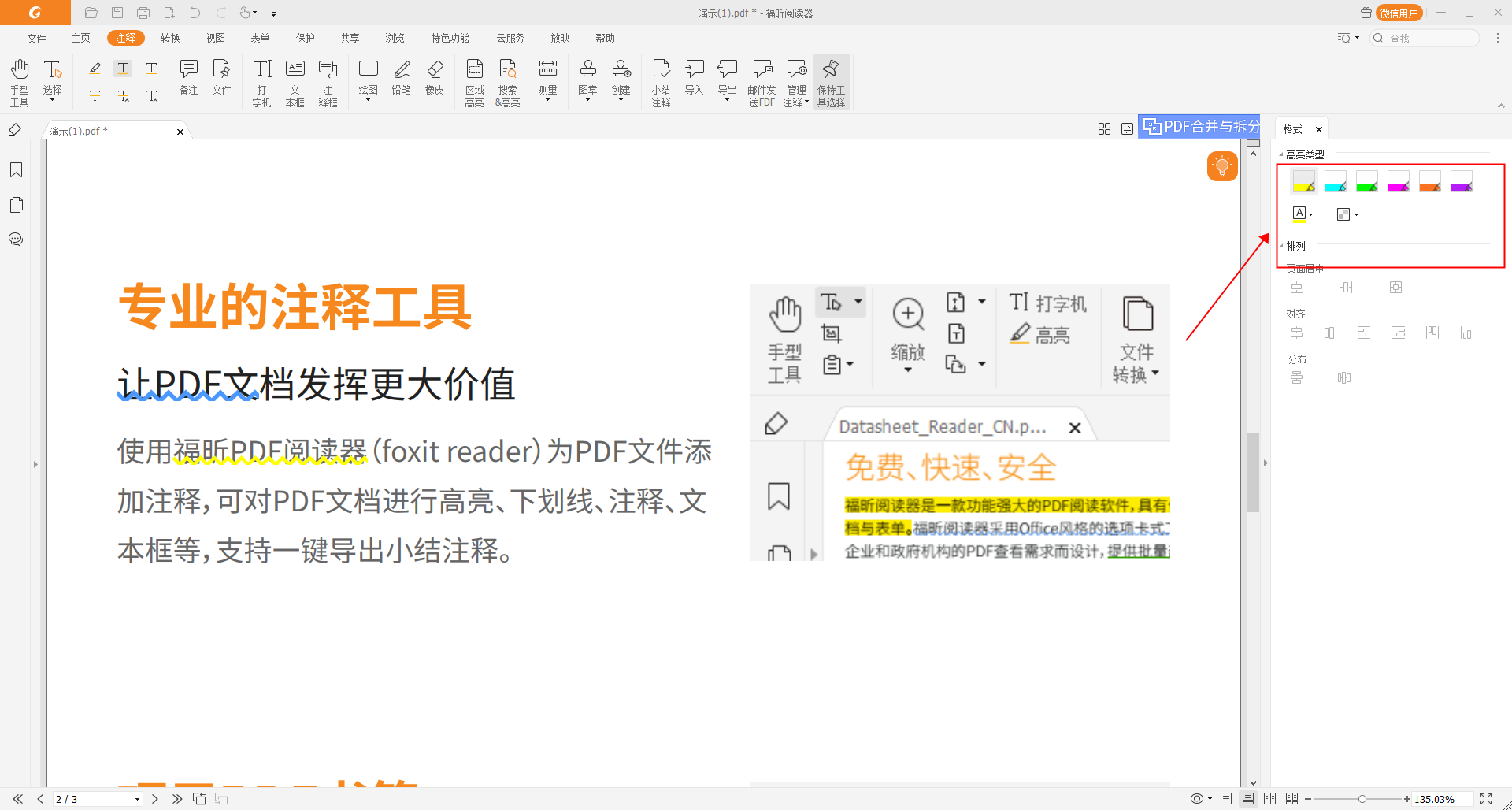
怎样在PDF文档中添加文本下划线?以上就是给PDF文本添加下划线的操作步骤啦,大家在添加完成后记得保存文档哦。更多实用PDF处理工具,欢迎关注PDF软件工具集。

